نظام التشغيل Windows 10 KB5043064 غير مثبت | أفضل الإصلاحات هنا
تم إصدار KB5043064 لنظام التشغيل Windows 10 22H2 و21H2 في 10 سبتمبر 2024. هل تعرف ما هي التحسينات والإصلاحات الرئيسية في هذا التحديث؟ ماذا يجب أن تفعل إذا حدثت مشكلة "عدم تثبيت KB5043064"؟ اقرأ الآن هذا البرنامج التعليمي على MiniTool للحصول على إرشادات شاملة.
تم إصدار Windows 10 KB5043064
KB5043064 هو تحديث أمني تم إصداره لنظام التشغيل Windows 10 22H2 و21H2. لا يحتوي هذا التحديث على العديد من الميزات الجديدة ولكنه يستخدم بشكل أساسي لتحسينات الأمان وإصلاح العديد من الثغرات الأمنية. إنها مبادرة مهمة لمنع البرامج الضارة أو المهاجمين من الاستفادة من ثغرات النظام وإحداث أخطاء في النظام.
بالإضافة إلى ذلك، يعالج التحديث KB5043064 مشكلة قد لا تطالبك فيها UAC ببيانات الاعتماد بعد أن يقوم Windows Installer بإصلاح أحد التطبيقات. .
كيفية تنزيل KB5043064
نظرًا لأن KB5043064 هو تحديث إلزامي، فسيتم تنزيله تلقائيًا وتثبيتها على جهاز الكمبيوتر الخاص بك طالما لم تقم بإيقاف تحديثات Windows مؤقتًا. قد تحتاج إلى إعادة تشغيل جهاز الكمبيوتر الخاص بك لتطبيق هذا التحديث. إذا لم يتم تثبيته تلقائيًا، فيمكنك اتباع الخطوات أدناه لتنزيله.
الخطوة 1. انقر بزر الماوس الأيمن فوق ابدأ واختر الإعدادات.
الخطوة 2. حدد التحديث والأمان.
الخطوة 3. في Windows Update، انقر فوق الزر التحقق من وجود تحديثات، ومن ثم يجب تنزيل KB5043064 تلقائيًا.
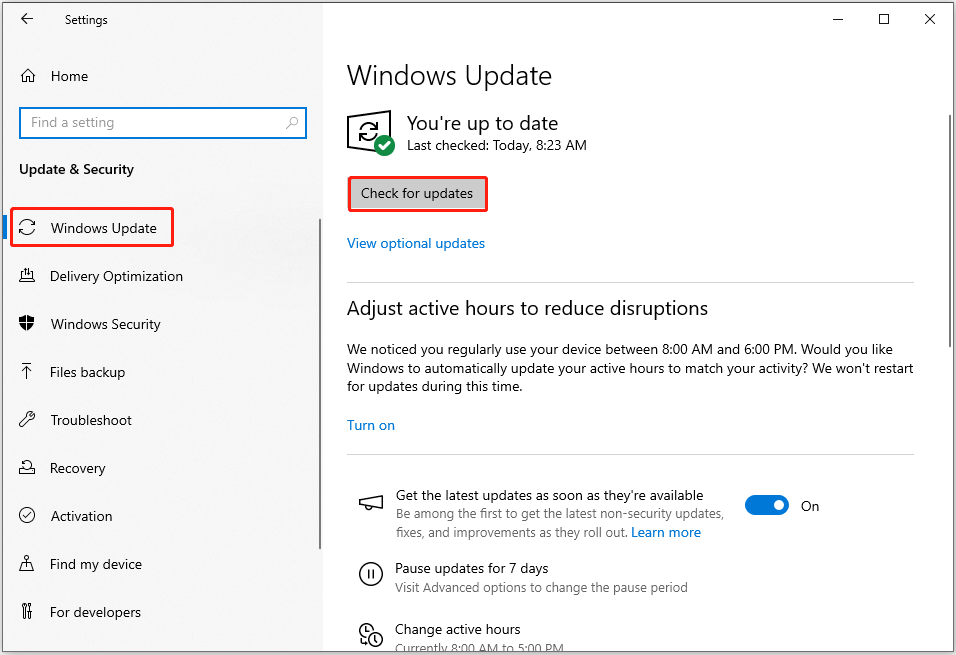
ماذا يجب عليك فعله عندما يفشل تثبيت KB5043064
إذا لم يتم تثبيت KB5043064، فيمكنك تنفيذ حلول استكشاف الأخطاء وإصلاحها التالية لمعالجة المشكلة.
الإصلاح 1. تشغيل مستكشف أخطاء Windows Update ومصلحها
يوجد مستكشف أخطاء ومصلحها مضمن في Windows لمساعدتك في تشخيص حالات فشل تحديث Windows وإصلاحها. في مواجهة مشكلة عدم تثبيت KB5043064، يمكنك تشغيل مستكشف الأخطاء ومصلحها.
الخطوة 1. اضغط على مجموعة مفاتيح Windows I للوصول إلى الإعدادات.
الخطوة 2. انتقل إلى التحديث والأمان > استكشاف الأخطاء وإصلاحها > مستكشفات الأخطاء الإضافية ومصلحاتها.
الخطوة 3. عندما ترى خيار Windows Update، انقر فوقه، ثم اضغط على تشغيل مستكشف الأخطاء ومصلحها.
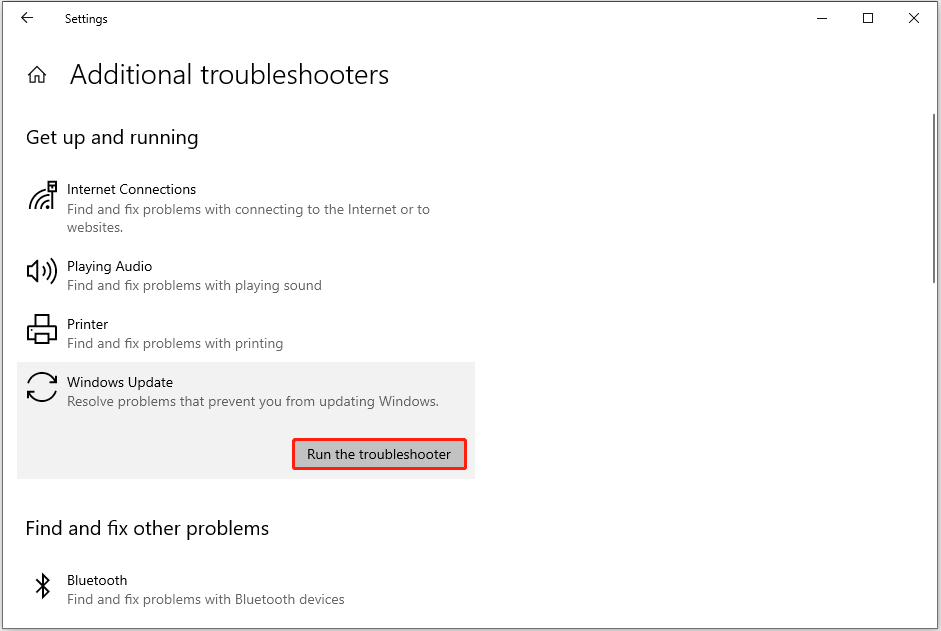
الإصلاح 2. تنزيل KB5043064 يدويًا
إذا واجهت أخطاء أثناء تنزيل وتثبيت KB5043064 من Windows Update، فيمكنك اختيار تنزيل هذا التحديث يدويًا من كتالوج Microsoft Update.
- انتقل إلى موقع الويب هذا.
- ابحث عن حزمة التحديث التي تتوافق مع مواصفات نظامك، ثم اضغط على زر تنزيل المجاور لها.
- عند ظهور تحديث جديد تنبثق نافذة صغيرة، انقر فوق الرابط لتنزيل ملف .msu. بعد ذلك، قم بتشغيل الملف الذي تم تنزيله وتثبيت KB5043064.
إذا تم تعطيل خدمة Windows Update، فقد يمنعك ذلك من تثبيت تحديثات جديدة. لذلك، يمكنك محاولة إعادة تشغيل هذه الخدمة.
الخطوة 1. استخدم مربع بحث Windows لفتح أداة
الخدمات .
الخطوة 2. قم بالتمرير لأسفل حتى ترى خيارWindows Update، ثم انقر عليه نقرًا مزدوجًا.
الخطوة 3. في النافذة الجديدة، اضغط على زرابدأ .
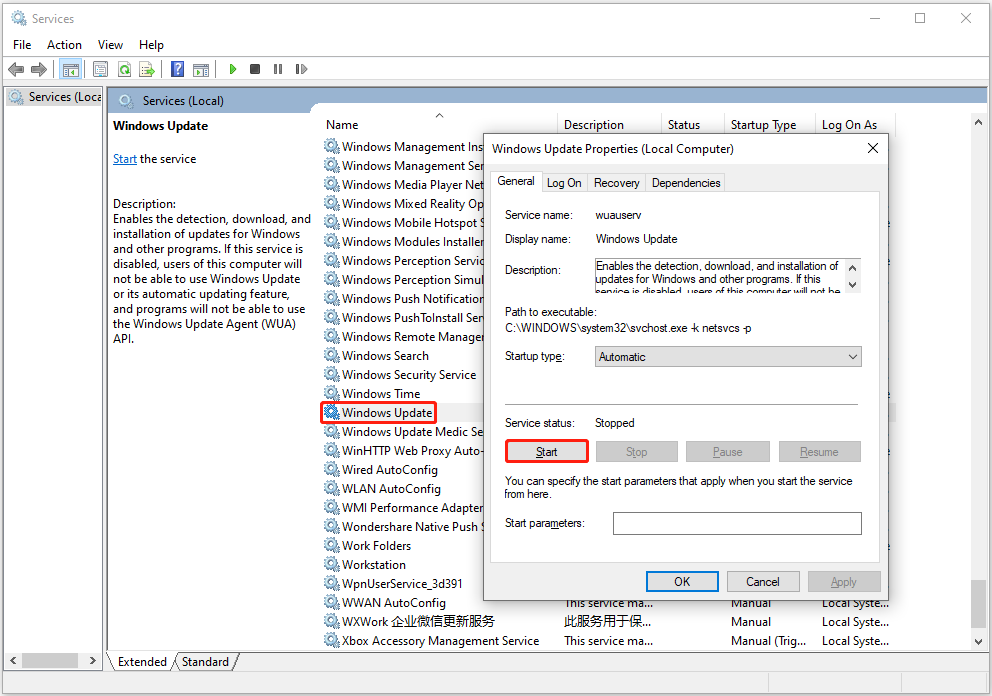
تطبيق > موافق. يمكنك الآن الانتقال إلى Windows Update ومحاولة تنزيل وتثبيت KB5043064 مرة أخرى.
الإصلاح 4. استعادة وإصلاح ملفات النظامقد تتسبب ملفات النظام التالفة أو المفقودة أيضًا في حدوث مشكلة "KB5043064 لا". التثبيت" أن يحدث. في هذه الحالة، يمكنك تشغيل سطري أوامر DISM وSFC لاستعادة ملفات النظام التالفة وإصلاحها. فيما يلي الخطوات:الخطوة 1. اكتبcmd في مربع البحث على شريط المهام، ثم انقر فوق خيار تشغيل كمسؤول ضمن موجه الأوامر .
الخطوة 2. عندما تنبثق نافذة UAC، اضغط على زرنعم للمتابعة.
الخطوة 3. أدخلDISM.exe / عبر الإنترنت / صورة تنظيف / استعادة الصحة واضغط على أدخل .
الخطوة 4. بعد تنفيذ فحص DISM، اكتبsfc /scannow واضغط على أدخل.
منشور ذو صلة: كيفية استرداد الملفات المحذوفة في نظام التشغيل Windows 10
الكلمات النهائية
باختصار، هذا برنامج تعليمي شامل حول كيفية تنزيل KB5043064 وكيفية إصلاح عدم تثبيت KB5043064. إذا كنت تعاني من فشل التثبيت، يمكنك تجربة الحلول البديلة المذكورة أعلاه لمعالجة المشكلة.
-
 3 إصلاحات لفشل تسجيل الدخول إلى Gmail في تطبيق البريد على نظام Macالإصلاحات الأساسية تحقق من سرعة الإنترنت لديك: حاول الاتصال بنطاق تردد 5 جيجا هرتز إذا كان لديك جهاز توجيه مزدوج النطاق. التحقق من بريدك الإلكتروني و...برنامج تعليمي تم النشر بتاريخ 2024-11-07
3 إصلاحات لفشل تسجيل الدخول إلى Gmail في تطبيق البريد على نظام Macالإصلاحات الأساسية تحقق من سرعة الإنترنت لديك: حاول الاتصال بنطاق تردد 5 جيجا هرتز إذا كان لديك جهاز توجيه مزدوج النطاق. التحقق من بريدك الإلكتروني و...برنامج تعليمي تم النشر بتاريخ 2024-11-07 -
 3 إصلاحات لعدم عمل تطبيق الترجمة على iPhoneالإصلاحات الأساسية تمكين أو تعطيل الوضع على الجهاز: افتح الإعدادات > ترجمة > تعطيل الوضع على الجهاز. تحقق من اتصالك بالإنترنت: يحتاج تطبيق الترجمة إلى...برنامج تعليمي تم النشر بتاريخ 2024-11-07
3 إصلاحات لعدم عمل تطبيق الترجمة على iPhoneالإصلاحات الأساسية تمكين أو تعطيل الوضع على الجهاز: افتح الإعدادات > ترجمة > تعطيل الوضع على الجهاز. تحقق من اتصالك بالإنترنت: يحتاج تطبيق الترجمة إلى...برنامج تعليمي تم النشر بتاريخ 2024-11-07 -
 ما هو عدد الدورات (البطارية) على نظام Mac وكيفية التحقق منهما هو عدد الدورات على جهاز MacBook الخاص بي يتم إجراء عدد الدورات على جهاز Mac الخاص بك عندما تستخدم 100% من طاقة البطارية، بغض النظر عن عدد المرات ا...برنامج تعليمي تم النشر بتاريخ 2024-11-07
ما هو عدد الدورات (البطارية) على نظام Mac وكيفية التحقق منهما هو عدد الدورات على جهاز MacBook الخاص بي يتم إجراء عدد الدورات على جهاز Mac الخاص بك عندما تستخدم 100% من طاقة البطارية، بغض النظر عن عدد المرات ا...برنامج تعليمي تم النشر بتاريخ 2024-11-07 -
 إصلاح خطأ Steam لا يوجد مصدر التنزيل؟ كل ما تحتاج إلى معرفتهوفقًا لخطأ Steam الذي أبلغت عنه، لا يوجد مصدر تنزيل، فإننا نستكشف ونحصل على العديد من الحلول الفعالة التي ستتم مشاركتها معك في هذا الدليل الشامل الذي ...برنامج تعليمي تم النشر بتاريخ 2024-11-07
إصلاح خطأ Steam لا يوجد مصدر التنزيل؟ كل ما تحتاج إلى معرفتهوفقًا لخطأ Steam الذي أبلغت عنه، لا يوجد مصدر تنزيل، فإننا نستكشف ونحصل على العديد من الحلول الفعالة التي ستتم مشاركتها معك في هذا الدليل الشامل الذي ...برنامج تعليمي تم النشر بتاريخ 2024-11-07 -
 10 عادات للحفاظ على انخفاض استخدام الموارد على جهاز كمبيوتر يعمل بنظام Windowsقبل عقد من الزمن، كان جهاز الكمبيوتر الذي يعمل بنظام Windows منخفض الجودة هو المحرك اليومي بالنسبة لي. كان يحتوي على ذاكرة وصول عشوائي (RAM) سعة 4 جي...برنامج تعليمي تم النشر بتاريخ 2024-11-07
10 عادات للحفاظ على انخفاض استخدام الموارد على جهاز كمبيوتر يعمل بنظام Windowsقبل عقد من الزمن، كان جهاز الكمبيوتر الذي يعمل بنظام Windows منخفض الجودة هو المحرك اليومي بالنسبة لي. كان يحتوي على ذاكرة وصول عشوائي (RAM) سعة 4 جي...برنامج تعليمي تم النشر بتاريخ 2024-11-07 -
 5 طرق لاسترداد الرسائل النصية المحذوفة على أندرويدالطريقة الأولى: التحقق من مجلد الأرشيف والبريد العشوائي من السهل أرشفة رسالة نصية على تطبيق رسائل Google عن طريق الخطأ. إذا كان هذا هو ما فعلته بدلاً...برنامج تعليمي تم النشر بتاريخ 2024-11-07
5 طرق لاسترداد الرسائل النصية المحذوفة على أندرويدالطريقة الأولى: التحقق من مجلد الأرشيف والبريد العشوائي من السهل أرشفة رسالة نصية على تطبيق رسائل Google عن طريق الخطأ. إذا كان هذا هو ما فعلته بدلاً...برنامج تعليمي تم النشر بتاريخ 2024-11-07 -
 إليك كيفية عمل نسخة احتياطية بشكل صحيح من جهاز الكمبيوتر الذي يعمل بنظام Windows 11على الرغم من أن Windows Backup هو حل نسخ احتياطي لائق لنظام التشغيل Windows 11، إلا أن له حدوده. لهذا السبب أعتمد على عملية مكونة من ثلاث خطوات لإجرا...برنامج تعليمي تم النشر بتاريخ 2024-11-07
إليك كيفية عمل نسخة احتياطية بشكل صحيح من جهاز الكمبيوتر الذي يعمل بنظام Windows 11على الرغم من أن Windows Backup هو حل نسخ احتياطي لائق لنظام التشغيل Windows 11، إلا أن له حدوده. لهذا السبب أعتمد على عملية مكونة من ثلاث خطوات لإجرا...برنامج تعليمي تم النشر بتاريخ 2024-11-07 -
 كيفية نقل الرسائل النصية (SMS) من أندرويد إلى أندرويدتتميز أجهزة Android بواجهة سهلة الاستخدام، وهي خيار أكثر من نصف مستخدمي الهواتف الذكية في جميع أنحاء العالم. عند إعداد جهاز جديد أو استعادة جهاز قديم...برنامج تعليمي تم النشر بتاريخ 2024-11-07
كيفية نقل الرسائل النصية (SMS) من أندرويد إلى أندرويدتتميز أجهزة Android بواجهة سهلة الاستخدام، وهي خيار أكثر من نصف مستخدمي الهواتف الذكية في جميع أنحاء العالم. عند إعداد جهاز جديد أو استعادة جهاز قديم...برنامج تعليمي تم النشر بتاريخ 2024-11-07 -
 هل قام المسؤول بتقييد تسجيل الدخول؟ أصلحه الآن!لماذا تتلقى قام المسؤول بتقييد تسجيل الدخول بعد إدخال المعلومات الصحيحة؟ كيفية فتح النظام الخاص بك مرة أخرى؟ إذا كنت تبحث عن حلول في الوقت الحالي، فقد...برنامج تعليمي تم النشر بتاريخ 2024-11-07
هل قام المسؤول بتقييد تسجيل الدخول؟ أصلحه الآن!لماذا تتلقى قام المسؤول بتقييد تسجيل الدخول بعد إدخال المعلومات الصحيحة؟ كيفية فتح النظام الخاص بك مرة أخرى؟ إذا كنت تبحث عن حلول في الوقت الحالي، فقد...برنامج تعليمي تم النشر بتاريخ 2024-11-07 -
 كيفية إيقاف تلقي المكالمات من الأرقام المحظورةالطريقة الأولى: مراجعة قائمة الأرقام المحظورة قبل التعمق أكثر، يجب أن يؤدي التحقق مرة أخرى من قائمة الأرقام المحظورة على هاتفك إلى إصلاح المكالمات ال...برنامج تعليمي تم النشر بتاريخ 2024-11-07
كيفية إيقاف تلقي المكالمات من الأرقام المحظورةالطريقة الأولى: مراجعة قائمة الأرقام المحظورة قبل التعمق أكثر، يجب أن يؤدي التحقق مرة أخرى من قائمة الأرقام المحظورة على هاتفك إلى إصلاح المكالمات ال...برنامج تعليمي تم النشر بتاريخ 2024-11-07 -
 3 طرق لإصلاح الخطوط الرأسية أو الأفقية على شاشة أندرويدالإصلاحات الأساسية أعد تشغيل جهازك: أعد تشغيل جهازك لإزالة أي أخطاء أو خلل يسبب المشكلة. دع جهازك يبرد: افصل جهازك عن الشحن، وأوقف تشغيل جهازك ليب...برنامج تعليمي تم النشر بتاريخ 2024-11-07
3 طرق لإصلاح الخطوط الرأسية أو الأفقية على شاشة أندرويدالإصلاحات الأساسية أعد تشغيل جهازك: أعد تشغيل جهازك لإزالة أي أخطاء أو خلل يسبب المشكلة. دع جهازك يبرد: افصل جهازك عن الشحن، وأوقف تشغيل جهازك ليب...برنامج تعليمي تم النشر بتاريخ 2024-11-07 -
 3 طرق لجعل الصورة مناسبة للخلفية على iPhoneالطريقة الأولى: عن طريق استخدام تطبيق Wallpaper Resizer يمكنك استخدام تطبيقات تغيير حجم خلفية الشاشة التابعة لجهات خارجية للقيام بهذه المهمة. وإليك...برنامج تعليمي تم النشر بتاريخ 2024-11-07
3 طرق لجعل الصورة مناسبة للخلفية على iPhoneالطريقة الأولى: عن طريق استخدام تطبيق Wallpaper Resizer يمكنك استخدام تطبيقات تغيير حجم خلفية الشاشة التابعة لجهات خارجية للقيام بهذه المهمة. وإليك...برنامج تعليمي تم النشر بتاريخ 2024-11-07 -
 شبكة WiFi تستمر في قطع الاتصال على نظام التشغيل Windows 11 – 5 إصلاحات سريعةقم بتوسيع فئة محولات الشبكة، وانقر بزر الماوس الأيمن على محول WiFi، واختر تحديث برنامج التشغيل. حدد البحث تلقائيًا عن برامج التشغيل. للحصول على حل أك...برنامج تعليمي تم النشر بتاريخ 2024-11-07
شبكة WiFi تستمر في قطع الاتصال على نظام التشغيل Windows 11 – 5 إصلاحات سريعةقم بتوسيع فئة محولات الشبكة، وانقر بزر الماوس الأيمن على محول WiFi، واختر تحديث برنامج التشغيل. حدد البحث تلقائيًا عن برامج التشغيل. للحصول على حل أك...برنامج تعليمي تم النشر بتاريخ 2024-11-07 -
 3 إصلاحات للنقر بزر الماوس الأيمن لا يعمل على نظام التشغيل Windows 11الإصلاحات الأساسية: افصل الأجهزة الطرفية: سيعمل هذا لأنه يعزل التداخل المحتمل للبرامج وتعارضات الأجهزة التي قد تؤدي إلى حدوث المشكلة. أعد تشغيل الكمبي...برنامج تعليمي تم النشر بتاريخ 2024-11-07
3 إصلاحات للنقر بزر الماوس الأيمن لا يعمل على نظام التشغيل Windows 11الإصلاحات الأساسية: افصل الأجهزة الطرفية: سيعمل هذا لأنه يعزل التداخل المحتمل للبرامج وتعارضات الأجهزة التي قد تؤدي إلى حدوث المشكلة. أعد تشغيل الكمبي...برنامج تعليمي تم النشر بتاريخ 2024-11-07 -
 كيف يمكنك إصلاح الخطأ المفقود القابل للتنفيذ بشكل مرضي؟قد يكون خبرًا مثيرًا للاعبين الذين ينتظرون لعبة Satisfactory منذ فترة طويلة أن لعبة Satisfactory متاحة على Steam الآن. ومع ذلك، يتم حظر الكثير من المس...برنامج تعليمي تم النشر بتاريخ 2024-11-07
كيف يمكنك إصلاح الخطأ المفقود القابل للتنفيذ بشكل مرضي؟قد يكون خبرًا مثيرًا للاعبين الذين ينتظرون لعبة Satisfactory منذ فترة طويلة أن لعبة Satisfactory متاحة على Steam الآن. ومع ذلك، يتم حظر الكثير من المس...برنامج تعليمي تم النشر بتاريخ 2024-11-07
دراسة اللغة الصينية
- 1 كيف تقول "المشي" باللغة الصينية؟ 走路 نطق الصينية، 走路 تعلم اللغة الصينية
- 2 كيف تقول "استقل طائرة" بالصينية؟ 坐飞机 نطق الصينية، 坐飞机 تعلم اللغة الصينية
- 3 كيف تقول "استقل القطار" بالصينية؟ 坐火车 نطق الصينية، 坐火车 تعلم اللغة الصينية
- 4 كيف تقول "استقل الحافلة" باللغة الصينية؟ 坐车 نطق الصينية، 坐车 تعلم اللغة الصينية
- 5 كيف أقول القيادة باللغة الصينية؟ 开车 نطق الصينية، 开车 تعلم اللغة الصينية
- 6 كيف تقول السباحة باللغة الصينية؟ 游泳 نطق الصينية، 游泳 تعلم اللغة الصينية
- 7 كيف يمكنك أن تقول ركوب الدراجة باللغة الصينية؟ 骑自行车 نطق الصينية، 骑自行车 تعلم اللغة الصينية
- 8 كيف تقول مرحبا باللغة الصينية؟ # نطق اللغة الصينية، # تعلّم اللغة الصينية
- 9 كيف تقول شكرا باللغة الصينية؟ # نطق اللغة الصينية، # تعلّم اللغة الصينية
- 10 How to say goodbye in Chinese? 再见Chinese pronunciation, 再见Chinese learning

























